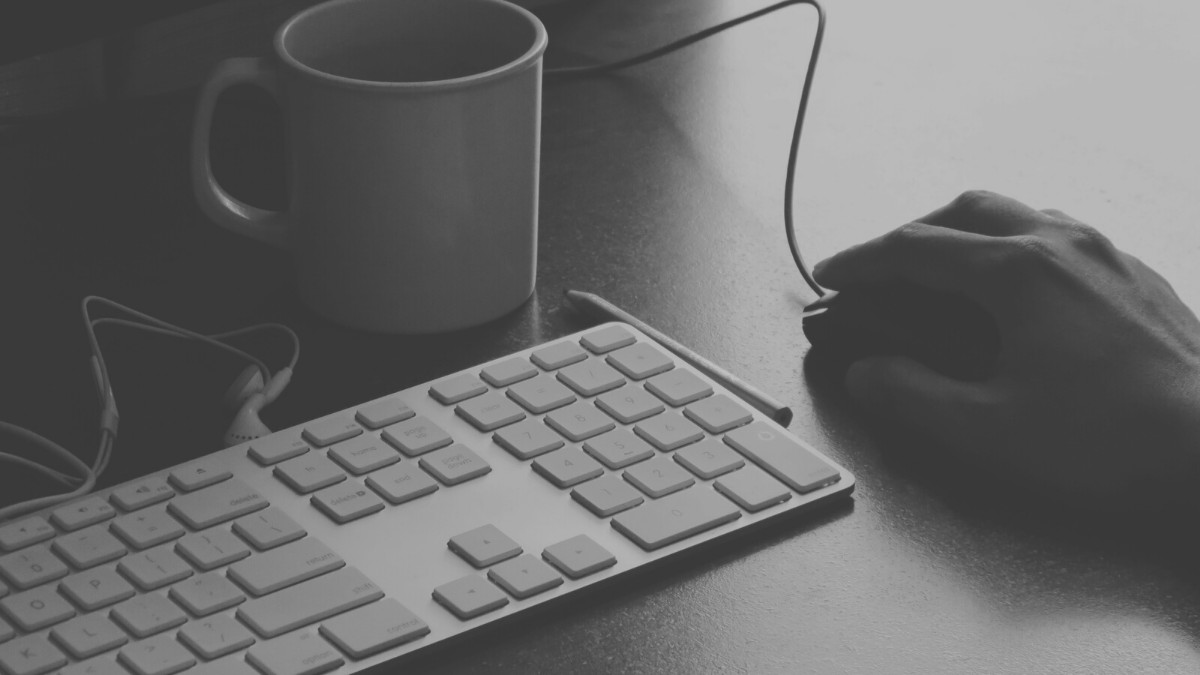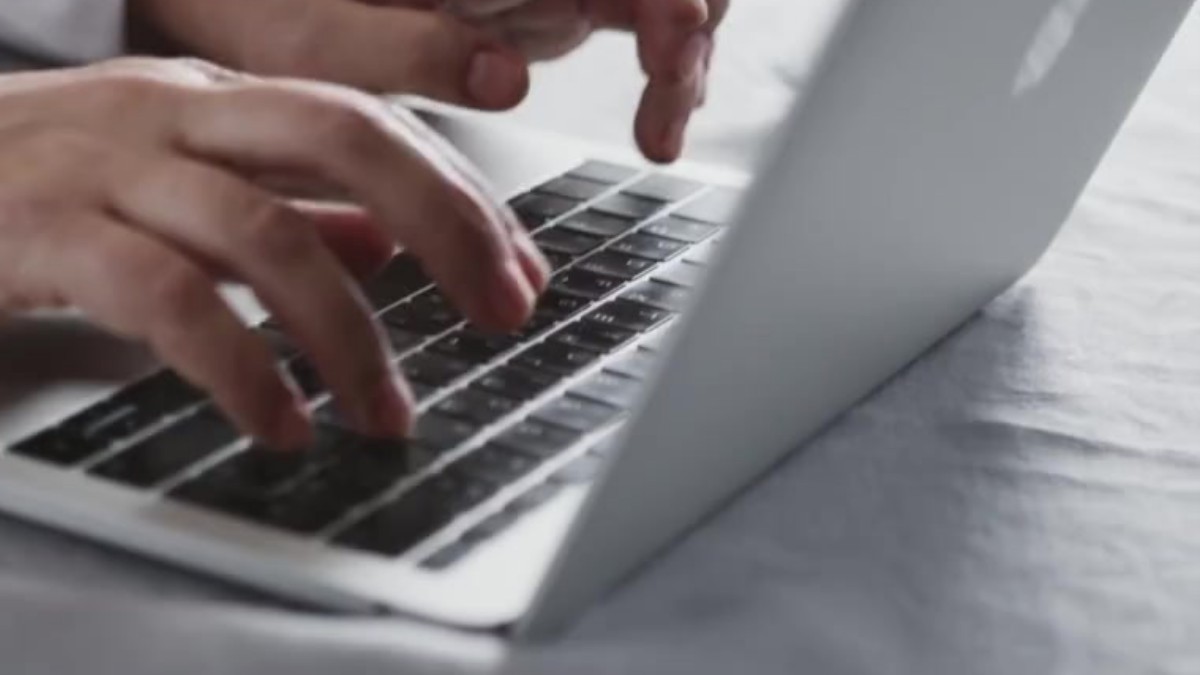Consolidate (Birleştir) komutu Excel kullanıcılarının verilerini hızlı ve k..
Excel Kullanıcıları İçin Yazı Tipi Değiştirme Rehberi: Hücreleri Görsel Olarak Özelleştirme
3 Dakikada Ücretsiz Excel Seviyenizi Belirleyin!
Excel bilginizi test edin ve seviyenizi öğrenin. Ücretsiz Excel sınavına katılın!
Excel Sınavına Başla


 Eğitimler
Eğitimler  Üyelik Ücretleri
Üyelik Ücretleri Vidy
Vidy Kitaplar
Kitaplar Eğitmenler
Eğitmenler Bizi Tanıyın
Bizi Tanıyın